在现代社会中,WiFi已成为人们生活中必不可少的一部分。然而,为了保护个人隐私和网络安全,定期修改WiFi密码是非常必要的。本文将为大家介绍如何简单地...
2024-11-20 6 wifi密码
在日常生活中,我们经常需要修改路由器的WiFi密码,以保障网络的安全性。然而,对于一些不太熟悉电脑操作的人来说,这个过程可能会显得有些困难。本文将详细介绍如何使用电脑来修改路由器的WiFi密码,帮助读者轻松完成这一操作。
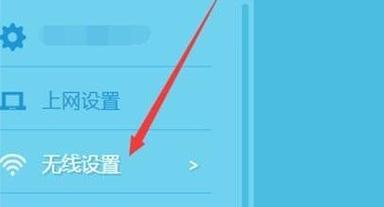
1.检查路由器型号和品牌
了解自己使用的路由器型号和品牌,这对于后续的设置非常重要。
2.连接电脑和路由器
使用网线或者通过WiFi连接电脑和路由器,确保两者成功连接。
3.打开浏览器
在电脑上打开任意一个浏览器,例如Chrome、Firefox等。
4.输入路由器IP地址
在浏览器的地址栏中输入路由器的IP地址,通常为192.168.1.1或192.168.0.1,然后按下回车键。
5.输入用户名和密码
在弹出的登录界面中输入默认的用户名和密码,通常为admin/admin或者admin/password。如有改动,请输入相应的用户名和密码。
6.进入路由器设置界面
成功登录后,你将会看到路由器的设置界面,这里包含了各种可修改的选项。
7.寻找无线网络设置
在设置界面中,寻找到无线网络或WiFi设置的选项。
8.找到当前WiFi名称和密码
在无线网络设置界面中,可以看到当前WiFi的名称(SSID)和密码,记录下来备用。
9.修改WiFi密码
在设置界面中,找到修改密码或更改密码的选项,然后点击进入修改密码的页面。
10.输入新的WiFi密码
在修改密码页面中,输入你想要设置的新WiFi密码。为了安全起见,建议密码长度不少于8位,并且包含字母、数字和特殊字符。
11.保存并应用设置
修改完毕后,点击保存或应用设置按钮,以保存新的WiFi密码。
12.重新连接设备
修改完WiFi密码后,需要重新连接设备。打开电脑或其他连接上该WiFi的设备,然后输入新的WiFi密码进行连接。
13.检查新密码是否生效
连接成功后,确认新的WiFi密码已经生效。在浏览器中打开一个网页,确保能够正常上网。
14.更换其他设备的WiFi密码
如果你有其他连接上该WiFi的设备,需要在这些设备上修改WiFi密码。找到设备的WiFi设置,输入新的WiFi密码进行连接。
15.定期更换WiFi密码
为了保障网络安全,建议定期更换WiFi密码,避免密码泄露或被他人破解。
通过电脑修改路由器的WiFi密码并不复杂,只需要按照上述步骤依次操作即可完成。请记住,保护个人网络安全非常重要,定期更换密码将能够有效增加网络的安全性。通过这篇文章,相信读者已经学会了如何使用电脑来修改路由器的WiFi密码。
随着互联网的发展,WiFi已成为我们生活中不可或缺的一部分。为了保障网络安全,定期更改WiFi密码是非常必要的。本文将详细介绍如何通过电脑修改路由器WiFi密码,以帮助读者轻松完成这个任务。
1.确定电脑与路由器的连接状态
通过检查电脑与路由器的连接状态,确保可以正常访问路由器的管理界面。
2.打开浏览器并输入路由器管理地址
在浏览器的地址栏中输入默认的路由器管理地址,通常是192.168.1.1或192.168.0.1。
3.输入用户名和密码登录路由器
根据路由器的品牌和型号,输入相应的用户名和密码登录路由器管理界面。
4.找到WiFi设置选项
在路由器管理界面中,查找并点击相关的WiFi设置选项,进入WiFi密码修改页面。
5.输入新的WiFi密码
在WiFi密码修改页面中,输入你希望设置的新WiFi密码,并确认提交修改。
6.选择适当的加密方式
除了修改密码,还需要确保选择适当的WiFi加密方式,如WPA2-PSK,以增加网络的安全性。
7.确认修改并保存设置
确认密码修改无误后,点击保存设置,将新的WiFi密码应用于路由器。
8.断开与原来WiFi网络的连接
在修改WiFi密码后,电脑需要断开与原来WiFi网络的连接,并重新连接到新密码的WiFi网络上。
9.测试新密码是否生效
使用新密码重新连接WiFi后,确保能够正常访问互联网,以验证密码修改是否成功。
10.建议将新密码保存在安全的地方
为了避免忘记新密码,建议将其保存在一个安全可靠的地方,如密码管理软件或纸质备份。
11.修改其他设备上的WiFi密码
如果家中有多个设备连接WiFi,需要将其他设备上的WiFi密码也进行相应的修改。
12.定期更改WiFi密码的重要性
定期更改WiFi密码可以有效防止黑客入侵和提升网络安全性,建议每3-6个月进行一次密码修改。
13.提高路由器安全性的其他措施
除了更改WiFi密码,还可以采取其他措施提高路由器的安全性,如启用防火墙、禁用远程管理等。
14.注意保护路由器管理账户
路由器管理账户的安全性也非常重要,应该设置一个强密码,并避免在公共场合使用默认用户名和密码。
15.
通过电脑修改路由器WiFi密码并不复杂,只需按照上述步骤操作即可。定期更改WiFi密码,加强网络安全,保护个人信息不被泄露。记住,网络安全永远是我们应该重视的问题。
本文详细介绍了如何通过电脑修改路由器WiFi密码的步骤,包括确定连接状态、登录路由器管理界面、输入新密码、选择加密方式、保存设置等。同时也提到了定期更改WiFi密码的重要性,以及其他提高路由器安全性的措施。通过这些简单的步骤和注意事项,我们可以有效保障家庭网络的安全。
标签: wifi密码
版权声明:本文内容由互联网用户自发贡献,该文观点仅代表作者本人。本站仅提供信息存储空间服务,不拥有所有权,不承担相关法律责任。如发现本站有涉嫌抄袭侵权/违法违规的内容, 请发送邮件至 3561739510@qq.com 举报,一经查实,本站将立刻删除。
相关文章

在现代社会中,WiFi已成为人们生活中必不可少的一部分。然而,为了保护个人隐私和网络安全,定期修改WiFi密码是非常必要的。本文将为大家介绍如何简单地...
2024-11-20 6 wifi密码
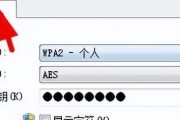
在现代社会中,无线网络已成为我们生活中必不可少的一部分。然而,有时我们可能会忘记自己的WiFi密码或需要与他人共享密码。在本文中,我们将介绍一些简单的...
2024-11-03 11 wifi密码
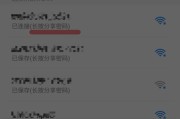
在日常生活中,我们经常会遇到需要连接WiFi的情况。有时候我们会忘记WiFi密码,或者想要与他人分享网络连接,这时候怎么办呢?本文将介绍一种简单快捷的...
2024-11-03 12 wifi密码
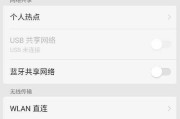
在现代社会中,互联网已成为人们生活中不可或缺的一部分。然而,尽管有许多WiFi网络可供连接,但并不是所有人都能够轻松访问它们。为了帮助他人使用无线网络...
2024-11-02 11 wifi密码

在现代社会中,网络已经成为人们生活中不可或缺的一部分。而保护家庭网络的安全显得尤为重要。迅捷FWR310路由器是一款性能稳定、操作简便的路由器,本文将...
2024-10-30 11 wifi密码

随着互联网的普及和家庭网络的日益重要,保护家庭WiFi网络的安全性变得尤为重要。而加密家庭WiFi密码是保护家庭网络安全的首要步骤。本文将为您介绍如何...
2024-10-29 16 wifi密码